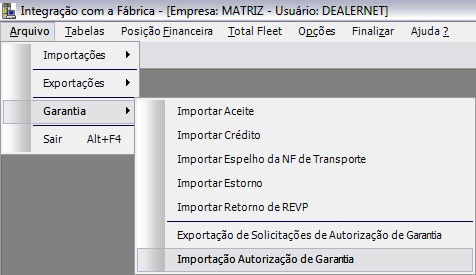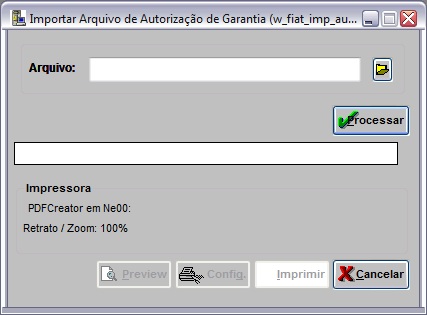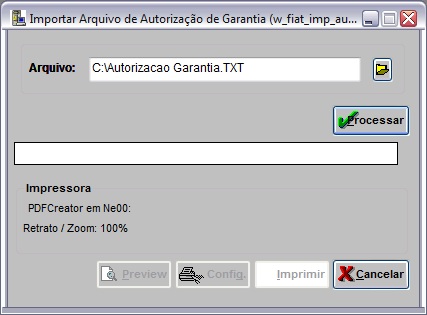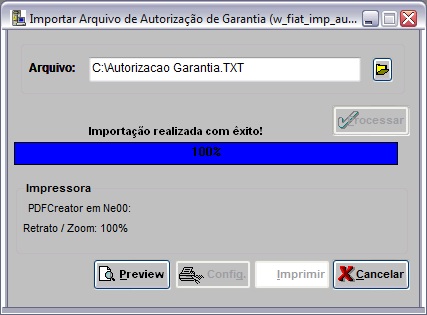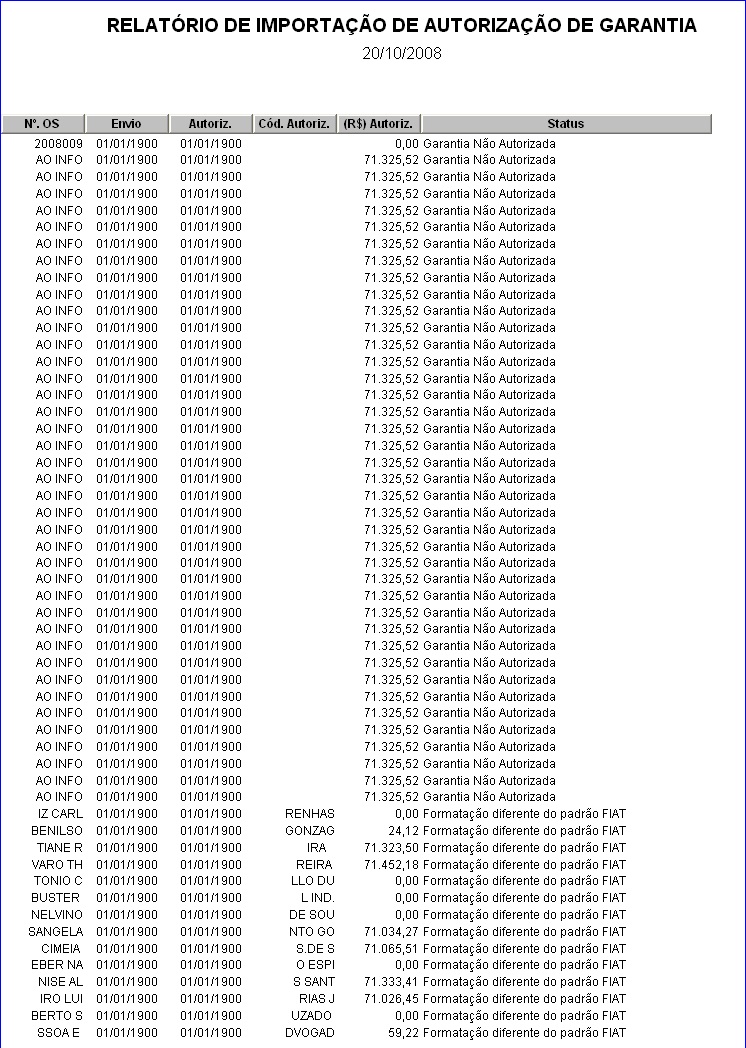De Dealernet Wiki | Portal de Soluçăo, Notas Técnicas, Versőes e Treinamentos da Açăo Informática
| Linha 24: | Linha 24: | ||
'''3.''' Na janela ''Importar Arquivo de Autorização de Garantia'' selecione o arquivo a ser importado, clicando na pasta ; | '''3.''' Na janela ''Importar Arquivo de Autorização de Garantia'' selecione o arquivo a ser importado, clicando na pasta ; | ||
| - | + | [[Arquivo:Impautorizacaogarantiafiat2.jpg]] | |
'''4.''' Selecione o arquivo no diretĂłrio salvo e clique '''Abrir'''; | '''4.''' Selecione o arquivo no diretĂłrio salvo e clique '''Abrir'''; | ||
| - | + | [[Arquivo:Impautorizacaogarantiafiat3.jpg]] | |
'''5.''' Em seguida clique em '''Processar'''; | '''5.''' Em seguida clique em '''Processar'''; | ||
| - | + | [[Arquivo:Impautorizacaogarantiafiat4.jpg]] | |
'''6.''' Arquivo sendo processado; | '''6.''' Arquivo sendo processado; | ||
| - | + | [[Arquivo:Impautorizacaogarantiafiat5.jpg]] | |
'''7.''' Arquivo processado; | '''7.''' Arquivo processado; | ||
| - | + | [[Arquivo:Impautorizacaogarantiafiat6.jpg]] | |
'''8.''' ApĂłs a importação, Ă© possĂvel visualizar clicando '''Preview''' e em Imprimir para imprimir o relatĂłrio com os dados da importação realizada. | '''8.''' ApĂłs a importação, Ă© possĂvel visualizar clicando '''Preview''' e em Imprimir para imprimir o relatĂłrio com os dados da importação realizada. | ||
| Linha 46: | Linha 46: | ||
'''Nota:''' | '''Nota:''' | ||
* Ă importante destacar, que esse relatĂłrio sĂł Ă© disponibilizado apĂłs o fim do processo e antes de sair da janela. | * Ă importante destacar, que esse relatĂłrio sĂł Ă© disponibilizado apĂłs o fim do processo e antes de sair da janela. | ||
| + | |||
| + | [[Arquivo:Impautorizacaogarantiafiat7.jpg]] | ||
Edição de 14h45min de 29 de junho de 2012
Introdução
Assim como ocorre de forma automatizada o processo de Exportação da Solicitação de Garantia, ocorre também, o de Importação de Autorização de Garantia.
Para cada item da OS, ou seja, para cada registro SAG04 do arquivo de solicitação de autorização de garantia, haverĂĄ um registro no arquivo de autorização de garantia. Ser o item em questĂŁo tiver sido aprovado, no registro haverĂĄ o nĂșmero de autorização, a data de aprovação e o valor aprovado. Em caso negativo, essas informaçÔes virĂŁo em branco.
Nota:
- Na exportação, o arquivo é de Solicitação de autorização de garantia. E na importação, o arquivo é de Autorização de Garantia.
O processo de Importação de Autorização de Garantia ocorre de forma automatizada.
Realizando Importação Autorização de Garantia
Como Realizar Importação Autorização de Garantia
MĂDULO INTEGRAĂĂO FĂBRICA
1. No menu principal clique no botĂŁo Arquivo;
2. Em seguida selecione as opçÔes Garantia e Importação Autorização de Garantia;
3. Na janela Importar Arquivo de Autorização de Garantia selecione o arquivo a ser importado, clicando na pasta ;
4. Selecione o arquivo no diretĂłrio salvo e clique Abrir;
5. Em seguida clique em Processar;
6. Arquivo sendo processado;
7. Arquivo processado;
8. ApĂłs a importação, Ă© possĂvel visualizar clicando Preview e em Imprimir para imprimir o relatĂłrio com os dados da importação realizada.
Nota:
- Ă importante destacar, que esse relatĂłrio sĂł Ă© disponibilizado apĂłs o fim do processo e antes de sair da janela.